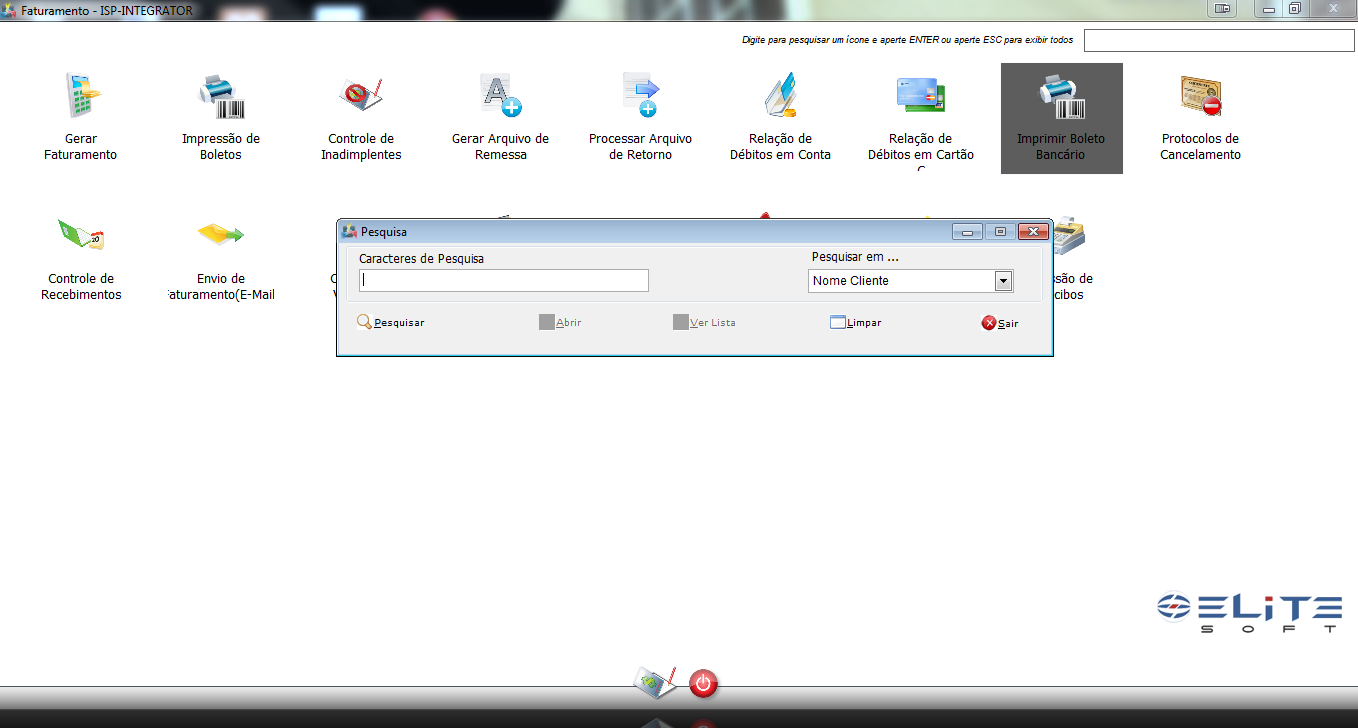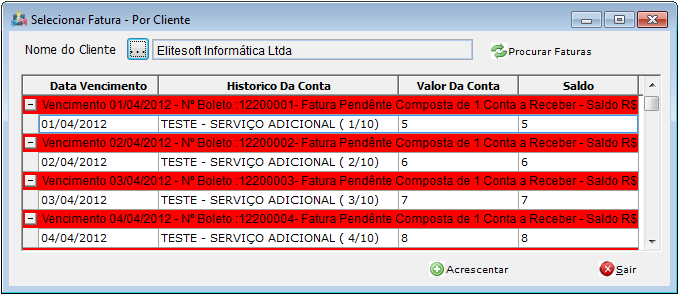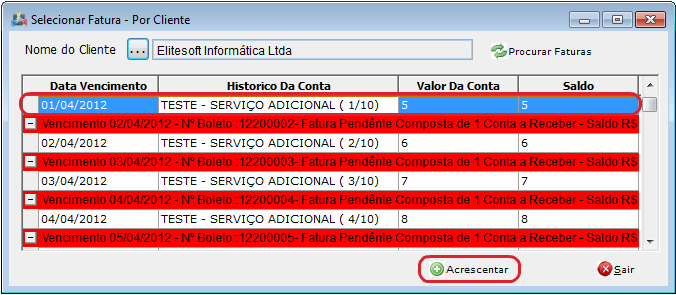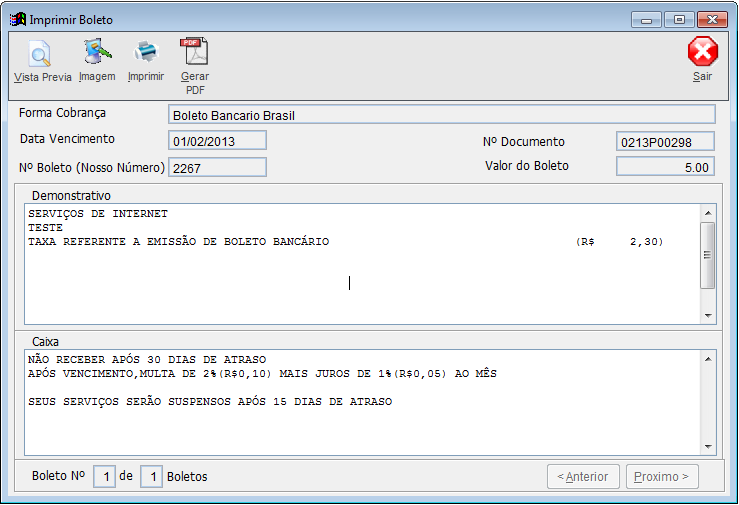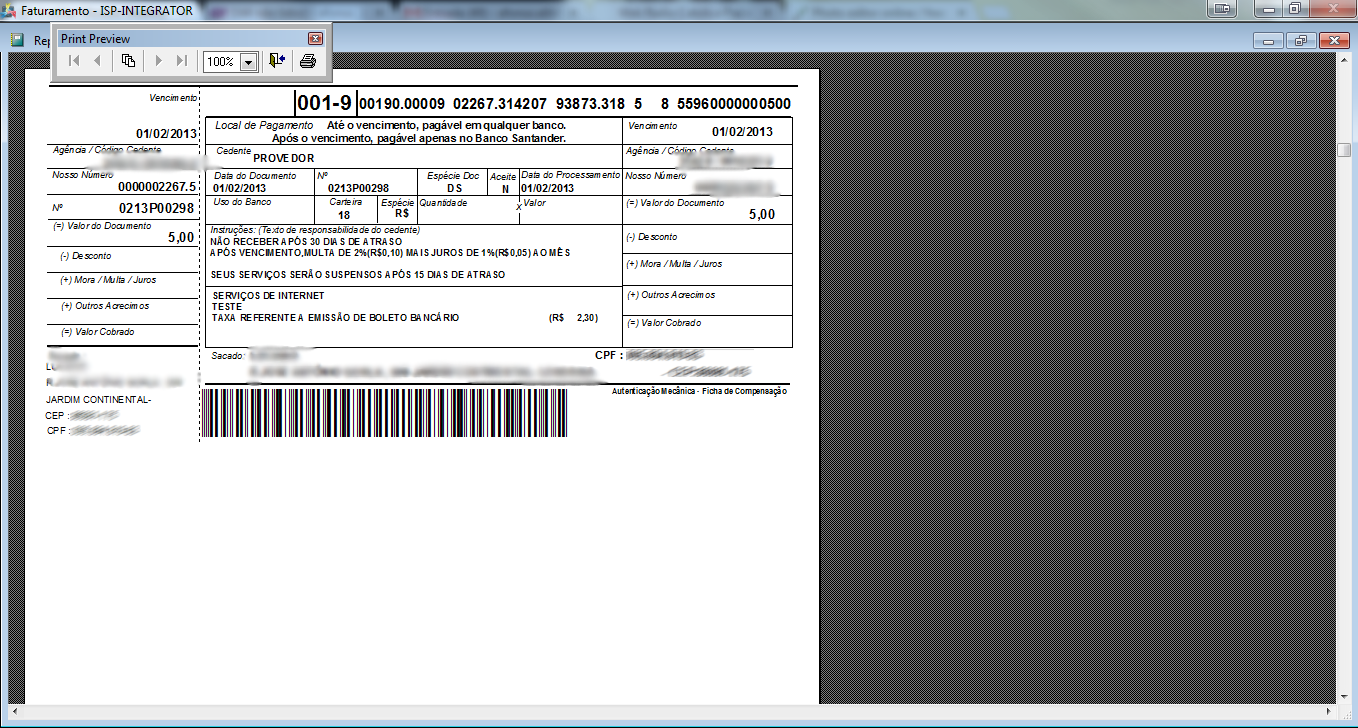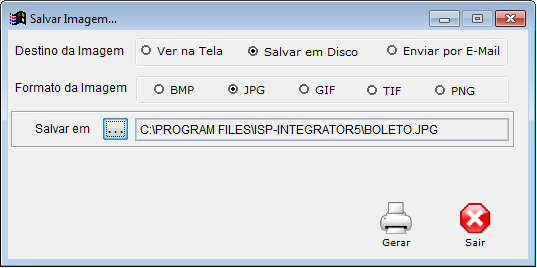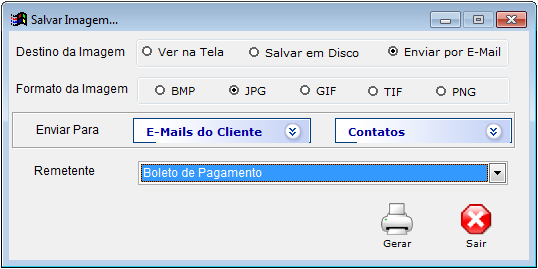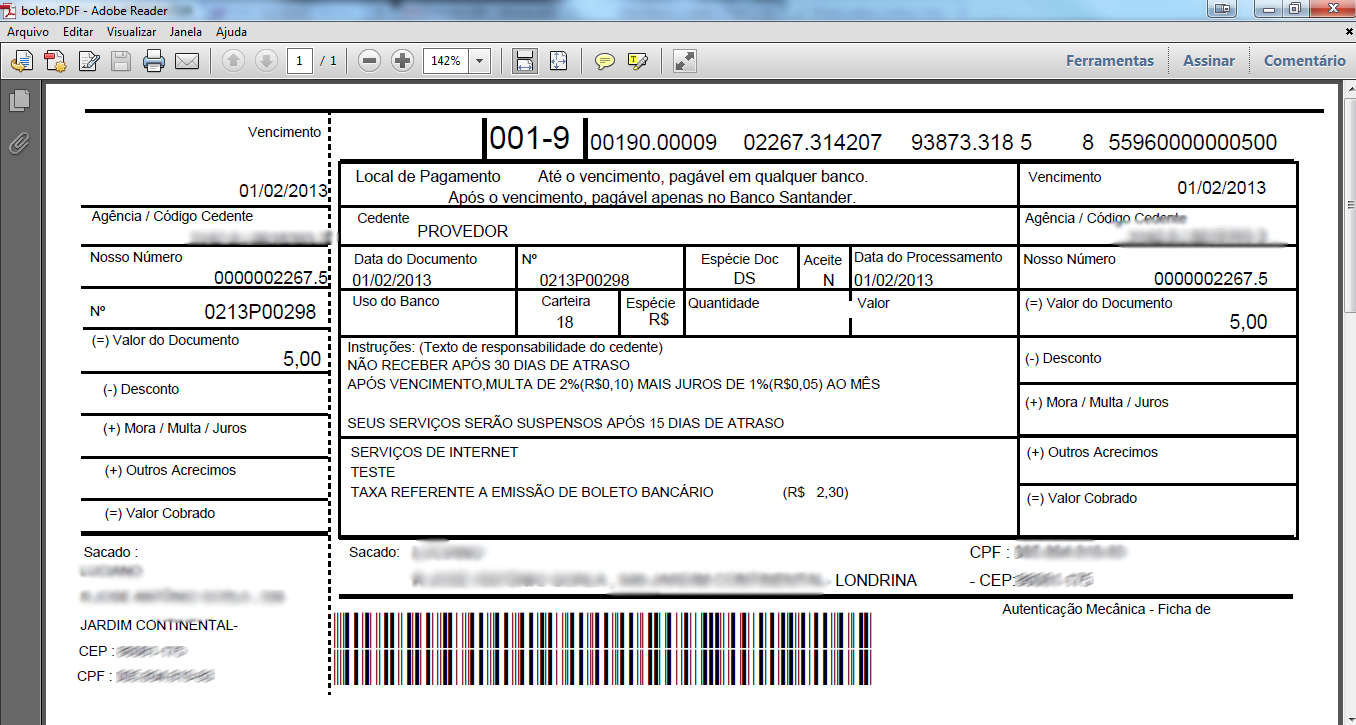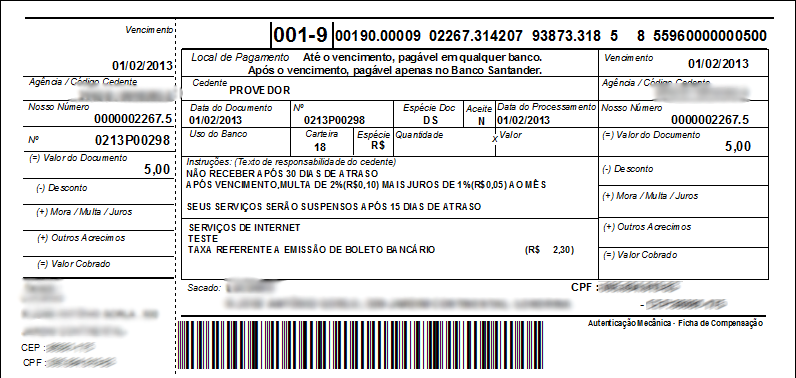Mudanças entre as edições de "Modulo Desktop - Faturamento - Imprimir Bol. Bancario"
(→Modulo Desktop - Faturamento - Imprimir Boleto Bancário) |
(alteração do texto) |
||
| (32 revisões intermediárias por 3 usuários não estão sendo mostradas) | |||
| Linha 1: | Linha 1: | ||
| + | __NOTOC__ | ||
| + | |||
| + | |||
{| style="margin-top:5px; width:34%; margin-bottom:2px; margin-left:auto; margin-right:auto" | {| style="margin-top:5px; width:34%; margin-bottom:2px; margin-left:auto; margin-right:auto" | ||
|class="fundologo" style="background-repeat:no-repeat; background-position:-40px -15px; width:100%; border:1px solid #D2D2D2; vertical-align:top; -moz-border-radius: 10px; -webkit-border-radius: 10px; border-radius:10px;box-shadow:0 1px 3px rgba(0, 0, 0, 0.35)" | | |class="fundologo" style="background-repeat:no-repeat; background-position:-40px -15px; width:100%; border:1px solid #D2D2D2; vertical-align:top; -moz-border-radius: 10px; -webkit-border-radius: 10px; border-radius:10px;box-shadow:0 1px 3px rgba(0, 0, 0, 0.35)" | | ||
| − | [[Arquivo: | + | [[Arquivo:ispintegrator.png|center]] |
|} | |} | ||
| + | |||
[[Modulo_Desktop_-_FaturamentoV5|« Voltar]] | [[Página_principal|« Principal]] | [[Modulo_Desktop_-_FaturamentoV5|« Voltar]] | [[Página_principal|« Principal]] | ||
| − | |||
| − | {| style="border-collapse: collapse; border-width: 1px; border-style: solid; border-color: # | + | {|align="center" |
| + | |bgcolor="#1a428a"|<span style="color:white">Permissão<br></span> | ||
| + | |||
| + | |- bgcolor="#E8E8E8" | ||
| + | | Faturamento | ||
| + | |} | ||
| + | <br> | ||
| + | |||
| + | |||
| + | == Imprimir Boleto Bancário == | ||
| + | [[arquivo:objetivo.jpg|30px]] | ||
| + | Procurar as faturas do cliente e fazer a impressão dos boletos. | ||
| + | |||
| + | |||
| + | 1) Clique no módulo para imprimir o boleto, coloque o nome do cliente para imprimir as faturas. | ||
| + | |||
| + | [[Arquivo:ImpBolBancPesq.png|1050px]] | ||
| + | |||
| + | |||
| + | 1.1) Com o cliente do sistema exibirá a tela contendo todas as faturas pendentes para Impressão. | ||
| + | |||
| + | [[Arquivo:ImpBolBancFatPend.png]] | ||
| + | |||
| + | |||
| + | 1.2) Selecione a fatura que deseja imprimir e clique no botão "Acrescentar". | ||
| + | |||
| + | [[Arquivo:ImpBolBancPesqSelec.png]] | ||
| + | |||
| + | |||
| + | 1.3) Ao clicar em "Acrescentar", o sistema irá disponibilizar o boleto para a impressão. | ||
| + | |||
| + | [[Arquivo:ImpBolBancImprimir.png]] | ||
| + | |||
| + | |||
| + | O Boleto pode ser visualizado: | ||
| + | |||
| + | * Vista Prévia: Conferência dos dados antes de imprimir. | ||
| + | |||
| + | [[Arquivo:ImpBolBancVistaPrev.png|1050px]] | ||
| + | |||
| + | |||
| + | Imagem: Na opção imagem pode ver o boleto: | ||
| + | |||
| + | * Tela: a Imagem é igual da opção "Vista Prévia"; | ||
| + | |||
| + | * Salvar em Disco: Salvar o boleto no formato BMP, PNG, GIF deve escolher o formato e salvar a imagem na pasta. | ||
| + | |||
| + | [[Arquivo:ImpBolBancImagDisco.png]] | ||
| + | |||
| + | |||
| + | * E-mail: Permite enviar o boleto para o cliente. | ||
| + | |||
| + | [[Arquivo:ImpBolBancImagEmail.png]] | ||
| + | |||
| + | |||
| + | * Gerar PDF: Gera o boleto no formato PDF. | ||
| + | |||
| + | [[Arquivo:ImpBolBancImagPdf.png|1050px]] | ||
| + | |||
| + | * Imprimir: Selecionar impressora para impressão. | ||
| + | |||
| + | |||
| + | 1.4) Boleto Impresso: | ||
| + | |||
| + | [[Arquivo:ImpBolBancImpresso.png]] | ||
| + | |||
| + | |||
| + | {| style="border-collapse: collapse; border-width: 1px; border-style: solid; margin-left:auto; margin-right:auto; border-color: #A5030E" | ||
|- style="background-color:#FFFFFF" | |- style="background-color:#FFFFFF" | ||
| − | | [[arquivo: | + | | [[arquivo:BarraVermelha.png|6px]] |
| − | | [[ | + | | [[Arquivo:AlertaVermelha.png|40px]] |
| − | | '' | + | | ''Esta é uma base de testes fictícia, meramente ilustrativa''. |
|} | |} | ||
| − | + | [[#content|Topo]] | |
| + | |||
| − | [[ | + | [[Categoria:Permissões]] |
Edição atual tal como às 17h53min de 22 de julho de 2019
| Permissão |
| Faturamento |
Imprimir Boleto Bancário
![]() Procurar as faturas do cliente e fazer a impressão dos boletos.
Procurar as faturas do cliente e fazer a impressão dos boletos.
1) Clique no módulo para imprimir o boleto, coloque o nome do cliente para imprimir as faturas.
1.1) Com o cliente do sistema exibirá a tela contendo todas as faturas pendentes para Impressão.
1.2) Selecione a fatura que deseja imprimir e clique no botão "Acrescentar".
1.3) Ao clicar em "Acrescentar", o sistema irá disponibilizar o boleto para a impressão.
O Boleto pode ser visualizado:
- Vista Prévia: Conferência dos dados antes de imprimir.
Imagem: Na opção imagem pode ver o boleto:
- Tela: a Imagem é igual da opção "Vista Prévia";
- Salvar em Disco: Salvar o boleto no formato BMP, PNG, GIF deve escolher o formato e salvar a imagem na pasta.
- E-mail: Permite enviar o boleto para o cliente.
- Gerar PDF: Gera o boleto no formato PDF.
- Imprimir: Selecionar impressora para impressão.
1.4) Boleto Impresso:
| |
|
Esta é uma base de testes fictícia, meramente ilustrativa. |